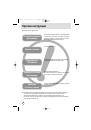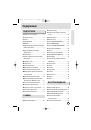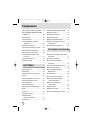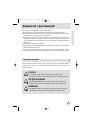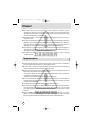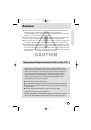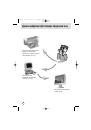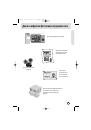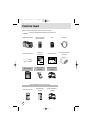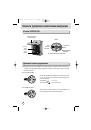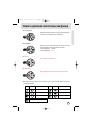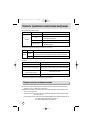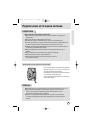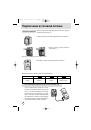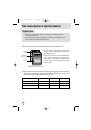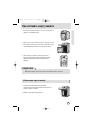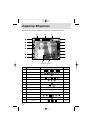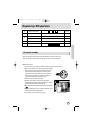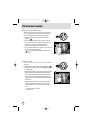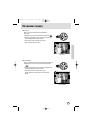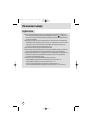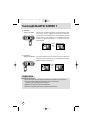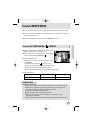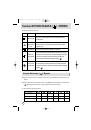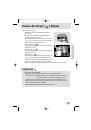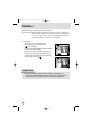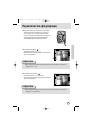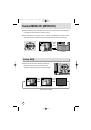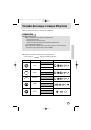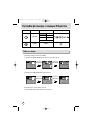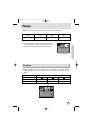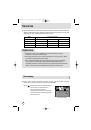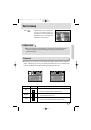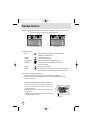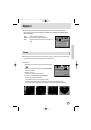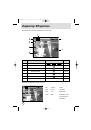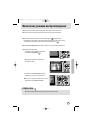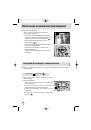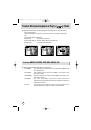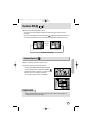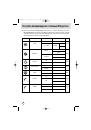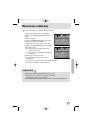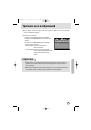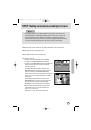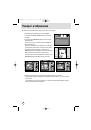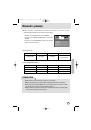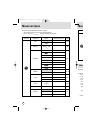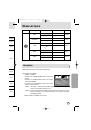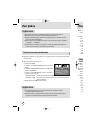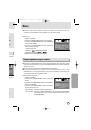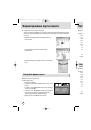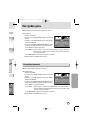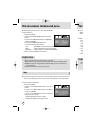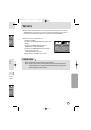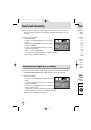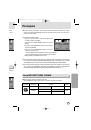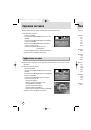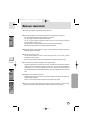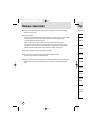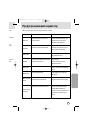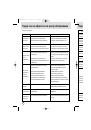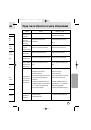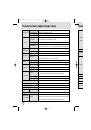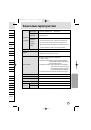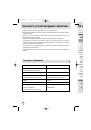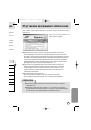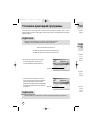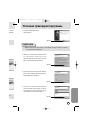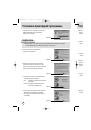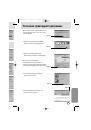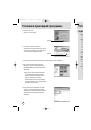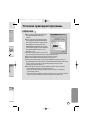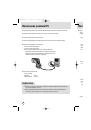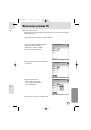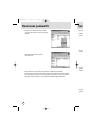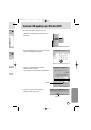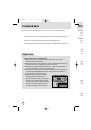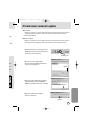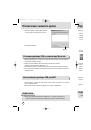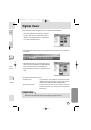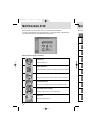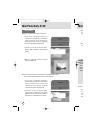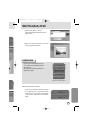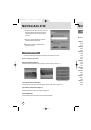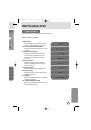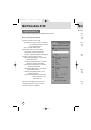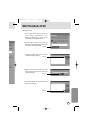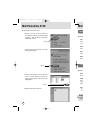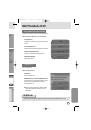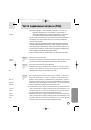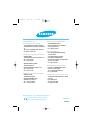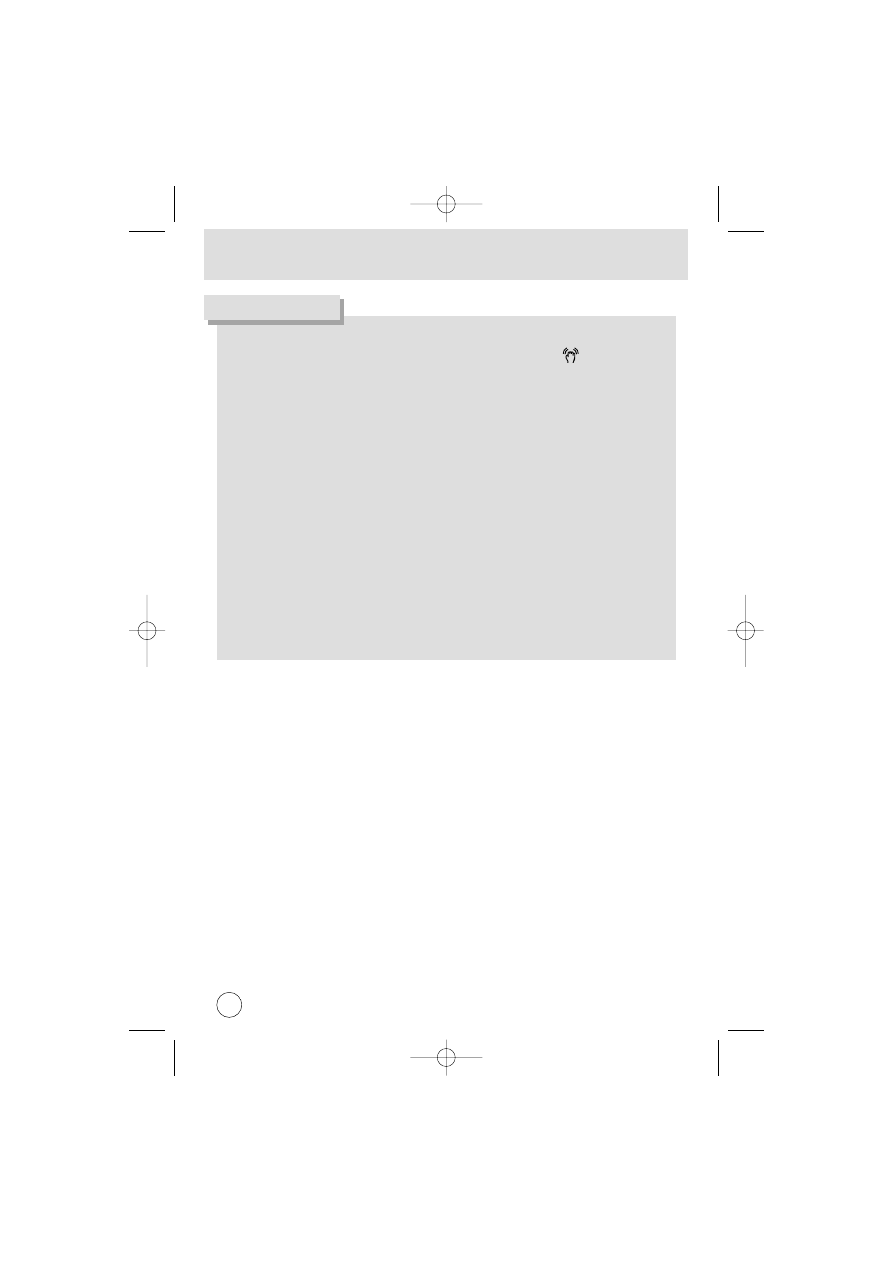
ачинаем съемку
24
Mсли выбраны режимы .спышка отключена или 0едленная синхронизация, на D9-дисплее
может появиться предупреждающий индикатор вибрации фотокамеры ( ). . таком случае
используйте штатив, установите фотокамеру на устойчивую поверхность или выберите режим
съемки с фотовспышкой.
9оррекция экспозиции при съемке в условиях встречного света. #ри съемке вне помещения не
направляйте объектив фотокамеры в сторону солнца, так как снимок может получиться темным
из-за встречного света. #ри встречном свете используйте заполняющую вспышку (стр.28),
точечный экспозамер (стр.37) или экспокоррекцию (стр. 30).
Cе заслоняйте объектив или фотовспышку во время съемки.
#оскольку при съемке с расстояния менее 1,5 м полученное изображение может отличаться от
изображения в видоискателе, рекомендуется компоновать кадр с помощью D9-дисплея.
спользование D9-дисплея в течение продолжительного времени приводит к разряду батарей.
7ля увеличения срока службы батарей питания советуем чаще выключать D9-дисплей и
пользоваться оптическим видоискателем.
. некоторых случаях система автофокусировки может не сработать.
- . режиме 0акро, если расстояние до объекта меньше 0,19 м или больше 0,21 м.
. режиме 0акро производите съемку с расстояния 0,19 м ~ 0,21 м.
- . обычном режиме фокусировки, если расстояние до объекта меньше 1,0 м.
. обычном режиме фокусировки производите съемку с расстояния 1,0 м ~ бесконечность.
ОАА
D202ru_20.q 1/20/04 9:59 AM Page 24